そろそろWindows 10 Creators Updateがリリースされるのでクリーンインストールするついでにパソコンも買い替えることにしました。
購入したのは日本でも販売が開始されたApollo Lake採用のIntel NUC Kit NUC6CAYHです。
CeleronにもかかわらずPentiumのNUC5PPYHよりCPU性能もグラフィック性能も大幅に向上しています。
※NUC6CAYHはWindows 10 64bit版のドライバーしか提供されていません。Windows 7などの旧バージョンを使いたい場合はNUC5PPYHなど1世代前のタイプを検討してください。
NUCとは
一辺が11.5cmぐらいの四角い小型のデスクトップパソコンです。
ほとんどの人がノートパソコンやタブレットを買う状況でデスクトップパソコンなどと思うかもしれません。
私も昔はノートパソコンを使っていました。どこでも画面を開けば作業が始められるので便利に思えたのですが、いろいろ作業をしていると不便なことに気付きました。
資料を参照しながら作業を行う時、画面の前のキーボードが邪魔なのです。
キーボードを移動させると画面まで移動してしまい、非常に使い難いのです。
また、画面が小さいのも問題です。大きいものでも16インチ程度で、そうなると重すぎて持ち運ぶことなどできません。
これらの理由から今はNUCを使っています。
NUCは本体が小さいのでどこにでも置けます。そしてディスプレイは見やすいものを自由に選べます。
一番の問題だったキーボードもテンキー付きの無線キーボードを使うことで、快適な入力と配置の自由を手に入れることができました。
NUCはデスクトップパソコンですので移動はできません。
その代わりディスプレイやキーボードを自由に配置し、資料などと合わせて作業しやすい環境を作れることが最大のメリットです。
ここで説明するNUC6CAYHは一般的な事務作業やメール、インターネットサーフィンなどでは十分な性能ですが、Kaby LakeシリーズのCore iを積んだ強力なものも発売されています。作業の重さに合わせて選ぶのがよいでしょう。
Intel NUC Kit NUC6CAYHの概要
NUC6CAYHは新型のAtomコアにIntel HD Graphics 500を組み合わせたApollo Lake系列のCeleronを搭載したNUCキットです。
メモリーとストレージは別途購入して組み込む必要があります。
なお、2GBのRAMと32GBのeMMCとWindows 10 Home (x64)を搭載した、買ってすぐに使えるパソコンNUC6CAYSも同時に発売されています。
マニュアルなどはこちらに掲載されています。
ドライバーなどはダウンロードサイトからダウンロードできます。
なお、Intel NUCの場合はユーティリティを使ってまとめて更新することもできます。
- インテルドライバー・アップデート・ユーティリティー(Intel)
ただし、一部のドライバーはバージョンを正しく検出できないためうまく更新できない場合もあるため、個別ダウンロードと併用する必要があります。
NUC6CAYHの外観
NUC6CAYHはデスクトップ用の4コア4スレッドのCeleronを搭載しています。
付属のACアダプター、各国の電源に対応したコネクターはNUC5PPYHと全く同じです。これらについてはNUC5PPYHの記事を参照願います。
左側がNUC6CAYHで、右側がNUC5PPYHです。以下の写真も同様です。大きさは同じです。
大きな違いはNUC6CAYHでは電源スイッチが前面に移動したことで上面には何もありません。
NUC6CAYHは前面のUSB3.0ポートの並び方が横に変わりました。黄色いコネクターは充電ポートとして1.5Aまでの給電が可能です。BIOSでスリープ状態でも給電できるようにも設定可能です。
電源スイッチは前面に移動しました。赤外線受信機も従来と同様に付いています。
左右の小さな穴はデジタルマイクでRealtek Audioに接続されています。
背面は配置が変わっただけでコネクターの増減はありません。
HDMIはVer.2.0対応となりました。
HDMI 2.0対応のファームのアップデートが配信されているのですが、HDMI 2.0機器を接続している状態でのみアップデート可能です。
HDMI 2.0対応ディスプレイを接続していなくともファームのアップデートはできるようになりました。
HDMIは分岐が可能なようで、TVに繋ぐHDMI番号をBIOSで指定できます。
左側面です。ケンジントンロックとSDXCカードスロットは同じです。
右側面は放熱口のみです。
NUC5PPYHでは底板に2.5インチドライブベイが付いていましたが、NUC6CAYHでは底板は外せます。
2.5インチドライブベイ(9mm厚まで)には4個のネジで止めるようになりました。ネジの予備は付いていません。
2.5インチドライブベイを持ち上げSATAケーブルと電源ケーブルを外すとこのようになっています。メモリーを取り付けるだけならケーブルを外さなくても行えます。
M.2ソケットにはWi-Fi/Bluetoothカード(AC-3168)が実装されています。IEEE802.11a/b/g/n/ac Max 433Mbps、Bluetooth 4.2に対応しています。
メモリーはDDR3L-1600/1866MHz LowVoltage 1.35VタイプのSO-DIMMが2枚実装できます。
1枚だけ実装する場合は下側に取り付けます。
BIOS
BIOSはNUC5PPYHと同様にIntel Visual BIOSです。
ドキュメントには2枚で8GBまで、CPUの仕様でも最大8GBまでとあるのですが、BIOSでは16GBまで認識しました。注意点がありますので後述します。
Power Settingsの画面が大きく変わっています。
電源スイッチのLEDと前面のリングLEDの役割をパワーインジケーターかHDDアクセスかに個別に設定することができます。
またリングLEDの色はWhite/Cyan/Yellow/Green/Magenta/Red/Blueの7色から選択できます。明るさも変更できます。
既定ではリングLEDはHDDアクセスとなっていますのでストレージにアクセスがあると前面の四角い枠(リングLED)が青く点滅します。
最新のBIOSで既定が点灯に変わりましたがHDDアクセスでの点滅にも変更できます。
OS SelectionはWindowsとLinuxのみでWindows 7の指定がありません。
Windows 7用のUSB3.0ドライバーがリリースされていないためUSBメディアを作成してもインストール途中でキーボードが使えなくなりWindows 7はインストールできません。
SkylakeまでのCPUに対応したUSB3.0ドライバーではApollo LakeのUSB3.0は動作しませんでした。
Windows 10専用のためか、起動時の画面に表示できる機能にF8 to Activate Windows Recovery Modeが追加されています。
BIOSの更新はダウンロードセンターから最新版の.bioファイルをダウンロードしてUSBメモリーにコピーして、NUC起動時に[F7]でUpdate BIOSモードに移行するのが簡単で安全です。
BIOS更新直後は必ず、[F2]でIntel Visual BIOSに入り[F9]の「Load defaults」で初期値を読み込ませます。BIOSの更新で項目が追加された場合に今までの設定との不整合を避けるためです。
その後、各設定を設定し直しますが「Load defaults」で今までの設定が変更された部分は「*」とオレンジの表示で分かるようになっています。
CPU性能
NUC6CAYH、NUC5PPYHの仕様は以下を参照してください。
- NUC6CAYH
Intel Celeron Processor J3455 (2M Cache, up to 2.3 GHz) - NUC5PPYH
Intel Pentium Processor N3700 (2M Cache, up to 2.40 GHz) - CPUの比較
CPUのスペックではJ3455はLPDDR4が使えるのですがNUC6CAYHではDDR3Lしか使えません。
スペックだけを見ると大きな違いは無いように見えます。
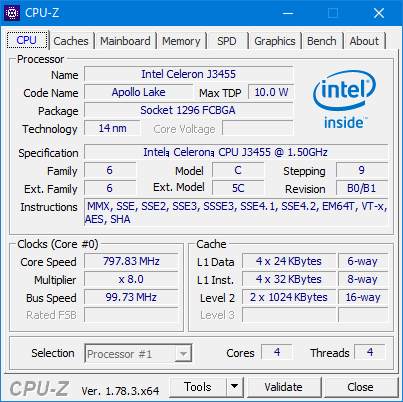
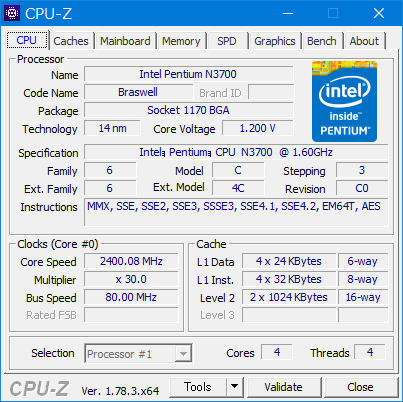
性能比較
比較はWindows 10 Pro (x64) バージョン1607 OSビルド 14393.693で行いました。
まず、WinSATで簡単な性能比較をしました。
WinSATは管理者権限でコマンドプロンプトを開き、
winsat formal
を実行します。終わったら、
C:\Windows\Performance\WinSAT\DataStore
の下に出来たファイルの
日付 時刻 Formal.Assessment (Initial).WinSAT.xml
または、
日付 時刻 Formal.Assessment (Recent).WinSAT.xml
に記録された数値を読み取ります。
NUC6CAYHは仮の組み立てなのでメモリーはDDR3L-1600MHz 4GB、ストレージは2.5インチ500GB HDDです。
NUC5PPYHはDDR3L-1600MHz 8GB、ストレージは2.5インチ120GB SSDです。
メモリーはDual Channel動作が前提とされているためかあまり伸びていません。
| NUC | NUC6CAYH | NUC5PPYH |
|---|---|---|
| CPU | J3455 | N3700 |
| 一番低い サブスコア <SystemScore> |
4.2 | 4.1 |
| プロセッサ <CpuScore> |
7.1 | 6.8 |
| メモリ(RAM) <MemoryScore> |
5.9 | 7.0 |
| グラフィックス <GraphicsScore> |
4.2 | 4.1 |
| ゲーム用 グラフィックス <GamingScore> |
9.9 | 9.9 |
| プライマリ ハードディスク <DiskScore> |
5.8 | 8.05 |
| CPU ベース周波数 |
1.5GHz | 1.6GHz |
| バースト周波数 | 2.30GHz | 2.4GHz |
| 最大TDP | 10W | 6W |
| キャッシュ | 2MB | 2MB |
| コア数 | 4 | 4 |
| スレッド数 | 4 | 4 |
| メモリーの種類 | DDR3L-1600 /1866 |
DDR3L-1600 |
| 最大サイズ | 8GB(16GB) | 8GB |
| グラフィックス ベース周波数 |
250MHz | 400MHz |
| バースト周波数 | 750MHz | 700MHz |
| 実行ユニット | 12 | 16 |
別の比較として、CPU-Zに実装されたベンチマークを実行してみました。
こちらが、CPU-Z Ver.1.78.3でのNUC5PPYHのBench結果です。(現状のバージョンでは測定方法が変更となりました)
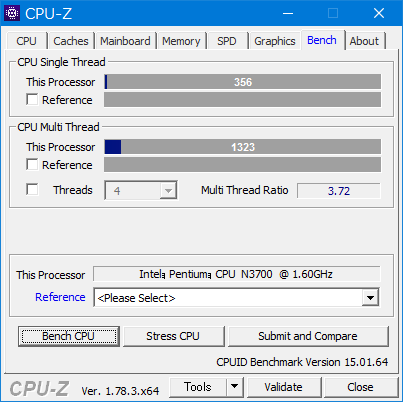
こちらが、同じCPU-ZでのNUC6CAYHのBench結果です。
バースト周波数はNUC5PPYHより低いにもかかわらずCPU Single Thread、CPU Multi Threadそれぞれで約2倍の性能向上です。
コア数はともに4コアですのでSingle/Multiの差はありません。
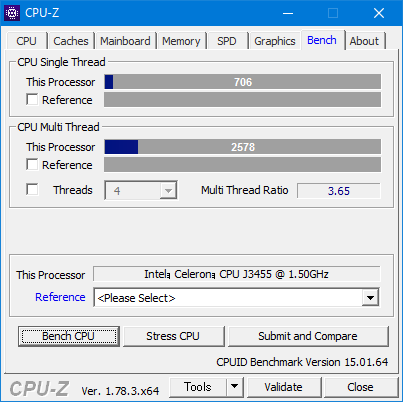
もう一つ、CINEBENCH R15の結果も掲載しておきます。
こちらがNUC5PPYHの結果です。
- OpenGL:13.17 fps
- CPU:127 cb
そしてこちらがNUC6CAYHの結果です。
- OpenGL:17.59 fps
- CPU:180 cb
OpenGLに関しては33%、CPUに関しては42%の性能向上が確認できます。
これらの測定はDDR3L-1600MHz 4GBのメモリーをSingle Channelで利用した場合の結果です。
NUC6CAYHではDual Channelが可能ですのでDDR3L-1866MHzのメモリーをDual Channelで利用すれば更に性能が向上するでしょう。(2枚刺しで使ってみたのですがBIOS表示ではDual Channelでは動作していないようです)
Core iシリーズが世代が変わっても数パーセントから十数パーセントしか性能が向上しない昨今、50%近くの性能向上は珍しいです。
上位モデルとの比較
速くなったのは分かるけどCore i7などの一般的なパソコンと比べるとどうなのか気になると思います。
上位モデルはまだ販売されていませんがおおよそのCPUパワーの比較はできます。
これはThis ProcessorがCore i7-6700K、ReferenseがCore i7-7700Kです。ともに4コア、8スレッドです。
現状で一番速い第6世代Core iのSkylake、第7世代Core iのKaby LakeですがNUC6CAYHの実に3倍の性能です。
その代わりこれらのCPUを組み込んだパソコンは安いものでも値段は約3倍、消費電力は約10倍に増えることになります。
本当にそれだけのパワーが必要なのかよく検討してみた方がよいでしょう。
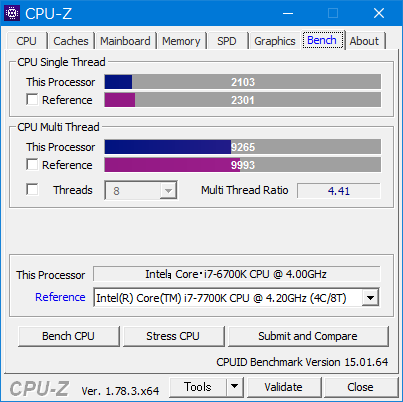
ファンの音
従来のNUCはファンの音が気になることがありました。
NUC6CAYHもファンが搭載されておりLIVA Zのようなファンレスではありません。しかし、通常はとても静かです。
BIOSでファンの回転数を見たら0rpmなので故障しているのかといろいろ設定を変えてみたら回り始めました。結局、温度が低くて止まっていたのです。
Apollo LakeにはEnhanced Intel SpeedStep Technologyが搭載されておりクロック周波数をダイナミックに変えることで従来のCPUより発熱を抑えています。その結果、ファンで冷やすほど温度が上がることが減少しファンの音が気になることも少なくなりました。
ただし回り始めれば従来と同程度の音はします。
メモリー
NUC6CAYHではDDR3L-1600/1866MHzを2枚搭載できます。1.35VのLow Voltageタイプですので買う時に注意してください。
メモリーはパソコンパーツの中でも比較的故障し難いものですので流用が可能です。
1枚しか必要無くとも安い時に2枚組で買っておけば後々Dual Channelに対応できます。
ではDDR3L-1866MHzの8GB×2を買っておいた方がよいかと言うと現状ではそうとは言えません。
現在LPDDR4の価格がDDR3Lとほぼ同じ水準まで下がってきており今後DDR4に移行することは確実です。
そのため高価なDDR3Lを買っても流用できなくなる可能性が高いのです。
メモリーの値上がりが始まっていますので比較的安価なDDR3L-1600MHzの必要な容量の2枚組(2GB×2、4GB×2など)を買っておくのが得策でしょう。
DDR3L-1866MHzは周波数の差以上の性能への貢献はありませんので16.6%の性能向上と価格差を考えて購入してください。
8GBx2で16GBとして利用するには注意が必要です。
私はHyper-V Server 2016で利用しており、このように16GBで動作しています。
私が試したSO-DIMMでは問題無く16GBと認識されたので、他のSO-DIMMでも問題無いと思っていたのですが、こちらのサイトを運営されている方から特定のSO-DIMMで16GBとして動作しないと教えて頂きました。
私が試したのはCFDの「D3N1600PS-L8G」という製品で、これを2枚使用しています。2枚組の「W3N1600PS-L8G」も同様だと思われます。
このSO-DIMMは基板の片面に8チップ、両面で16チップ搭載された両面実装タイプです。チップは512M8と捺印されていることから、バンク構成は64Meg×8×8 banksであることが分かります。
メモリーが認識されない原因はこのバンク構成がCPUのアクセス可能構成と合っていないためと思われます。同じ4Gbitチップでも1G4や256M16などのバンク構成のチップもあるそうです。別メーカーですがこちらの資料が参考になります。
そして動作しないと教えて頂いたのは、「G.Skill F3-1600C9D-16GRSL (DDR3L-1600 CL9 8GB×2)」という製品でAmazonで販売されています。
このSO-DIMMは2枚目を実装するとBIOSが立ち上がらなくなるそうです。チップの搭載構成も基板の片面に8チップ、両面で16チップ搭載された両面実装タイプとのことですので「D3N1600PS-L8G」と同じことから、チップのバンク構成の問題だと思われます。
同じ型番のSO-DIMMでもロットによって搭載チップが変わることもありますので、16GB構成にするには失敗するリスクがあることは承知しておいてください。
デジタルマイク
前面の左右に空いた小さな穴はデジタルマイクです。
これが意外と便利です。
NUC6CAYHはディスプレイの下に置いて使っているのですが、普通にパソコンを使う距離、50cmぐらいの位置から普通の大きさの声で話すだけでWindows 10のCortanaは、しっかり認識してくれます。
また、Cortanaのエンジンを使ったMicrosoft Office用のプラグインにDictateというものがあります。
- Dictate(Microsoft)
Officeにこのプラグインをインストールすることで音声でOutlookの返信メールを入力したり、Wordの文書を作成することができます。
CortanaもDictateも別途ヘッドセットなどを用意せずともデジタルマイクを利用して使うことができます。
注意点
NUC6CAYHの利用を検討する場合の注意点について以下に列挙します。
Windows 10専用
Linuxも使えますが、Windowsに関してはWindows 10しかインストールできません。
デスクトップパソコンとして利用するためのWindows 10以外のドライバーが提供されていないためWindows 10でしか使えません。
Windows 7で運用したい場合には使えませんので注意してください。
ただし、サーバー用途での利用なら使える可能性があります。
私は、Hyper-V Server 2016としても利用しているのでWindows Server 2012以降なら使える可能性はあります。
IGD設定
BIOSのVideoにIGDの設定があります。Windows 10における推奨値は、
- IGD Minimum Memory : 64MB
- IGD Aperture Size : 256MB
とのことです。この値はデフォルトの値なので変更しなければ問題ありません。
グラフィックやマルチ画面を多用する場合は大きめにしておいた方がよいため、今までのNUCでは両方とも設定可能な最大値で使っていました。
しかし、NUC6CAYHではIGD Aperture Sizeを最大値に設定しているとIntel HD Graphics 500ドライバーを読み込むとマウスカーソルが表示されなくなってしまいます。この問題でハマってしまい原因を突き止めるのに苦労しました。
IGD Aperture Sizeは128MBにするとWindowsが立ち上がらなくなり、512MBにするとマウスカーソルが表示されなくなります。
IGD Minimum Memoryは512MBに設定しても問題ありません。
Bluetoothマウスの問題
Bluetoothマウスが突然使えなくなる問題はNUC6CAYHでも同様です。
Windowsが勝手にBluetoothの電源を切るため使えなくなります。ただし、マウスがBluetooth 4.0以上に対応していれば問題は発生しません。
Bluetooth 3.0以下のマウスを使う場合はBluetoothマウスの不具合対策を実施しておいてください。
画面の「ちらつき」の問題
最新のIntel HD Graphicsドライバーを使うと画面の下部が一瞬「ちらつく」現象が発生するものがあります。
初期の出荷製品固有の問題のようですので、現状販売されている製品では発生しません。
Intel TXEの問題
Apollo LakeにはIntel TXEの脆弱性があります。
BIOS 0042で修正されましたがUSB 3.0に問題が発生しました。
BIOS 0047でIntel TXEとUSB 3.0の両方の問題に対処されましたので、BIOSは必ず0047以降にアップデートしてください。
入手方法
まだ、Amazonと中小パソコンショップでしか売られていません。
ソフマップやヨドバシなど量販店で販売が開始されるまでには時間がかかるでしょう。
値段はAmazonもやっと一般水準まで下がり、平均して2万円(税別)ぐらいです。
最初からWindows 10 Homeを使うつもりならプリインストール版のNUC6CAYSの方が割安です。約1万円の差額で2GB RAM+32GB eMMC+Windows 10 Homeが付いています。
NUC6CAYSのeMMCはオンボードなので2.5インチドライブベイも使えます。
まとめ
発売から2年が経ち4コアPentiumを搭載したNUC5PPYHも安くなりました。
しかし、Celeronモデルにもかかわらず、CPUで1.4倍から2倍、グラフィックで1.3倍の性能向上です。
価格差を考えればNUC6CAYHの方が断然お得なのは言うまでもありません。
また、Windows 10リリース前に発売されたNUC5PPYHとリリース後2年で発売されたNUC6CAYHではWindows 10との互換性でも有利なのは確かです。
CPU 4コア、RAM 16GBということでHyper-Vサーバーでの利用にも向いているでしょう。
なお、Windows 7はインストールできませんので注意してください。
(2017/3/15 Windows 7について確認できたので修正しました)
(2018/3/21 追記)
2018年の新機種が出ましたのでこれから購入する場合は比較検討した方がよいでしょう。








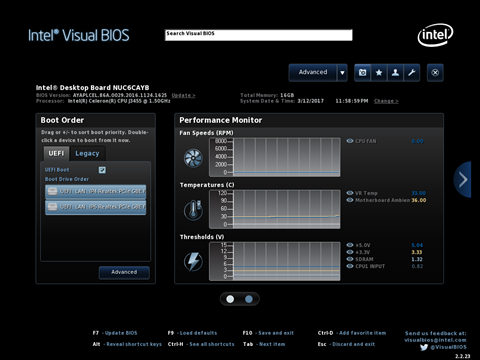
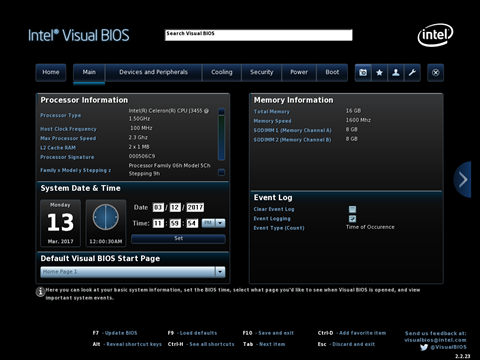
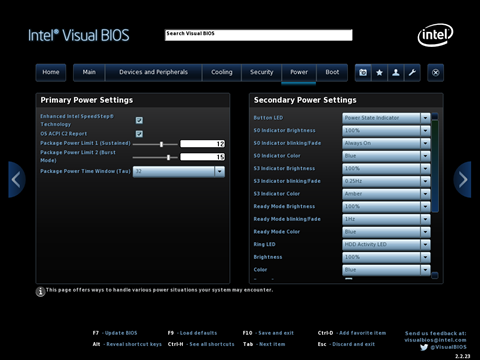
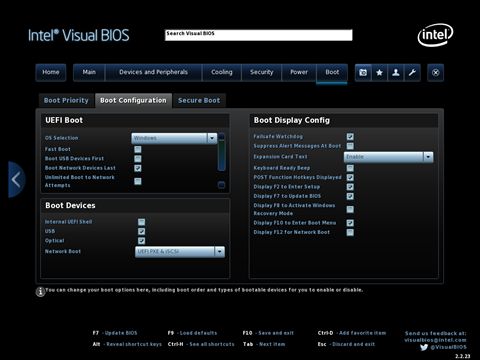

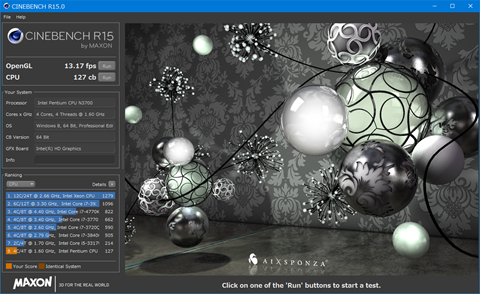
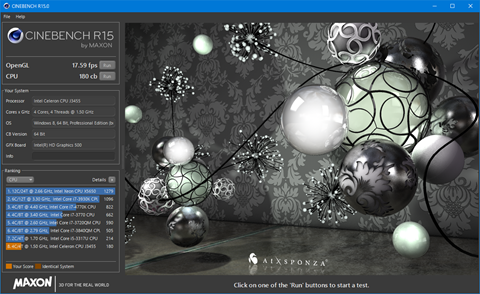


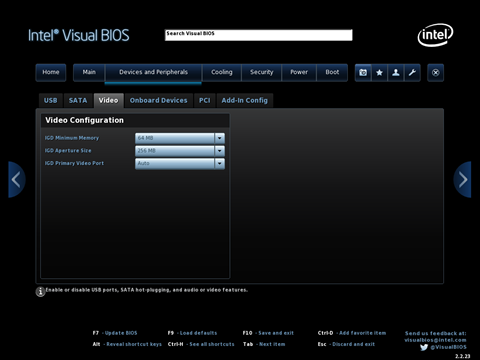












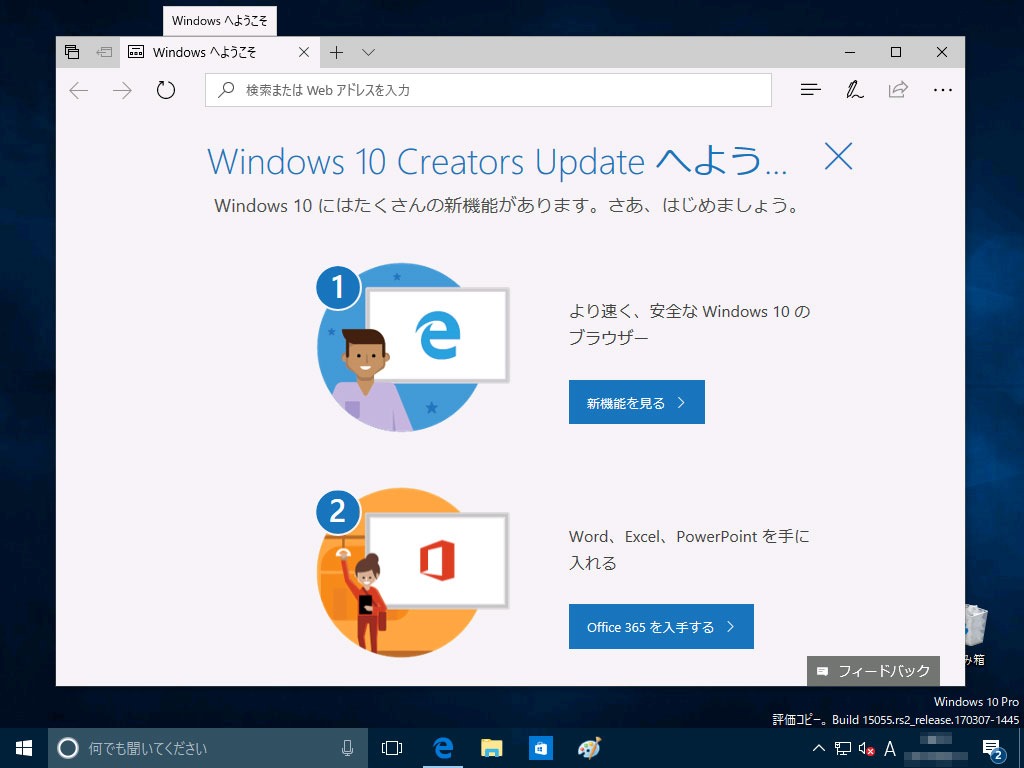
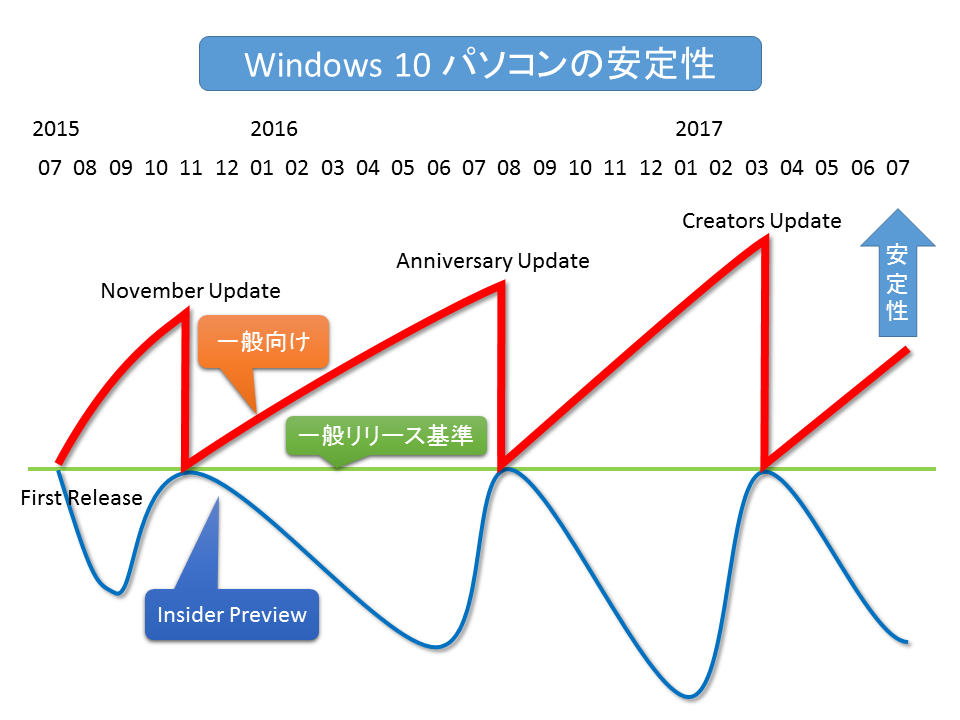
コメント
Solomon 様
いつも大変役に立つ記事を拝見しております。
Windows2.1(386)の時代からExcelを利用してきましたので経験年数だけはありますが、
技術知識はないのいつもWindowsの未完成ぶりで数千時間は費やしてきました。
最近ではライセンス認証が不安定で、正規のライセンスが認証されなくて困っておりました。
PCはThnkPadを'98年から使い続けてきて、現在はX1 Carbonですが、机上専用の小型PCも
あっていいかもと思い、初めてKitのNUC6CAYHを購入しました。
IBM/Lenovoに慣れておりましたので、Intelといえども不安定な要素が多々あることに
驚いております。
本題はNUC6CAYHのBIOSを最新の0042に更新したところ、USB3.0が機能しなくなり、
USB2.0のスピードに落ちてしまいました。
これは個体差では無く、おそらくBIOSのバグと思われます。
Solomon様のNUC6CAYHのBIOSバージョンではUSB3.0で機能しておりますでしょうか?
0029ならば大丈夫ですが、どのバージョンまでなら大丈夫なのか調べたいと思いました。
よろしくお願いいたします。
コメントを頂きありがとうございます。
BIOSのバグではなくTXE関係の仕様変更によるものと思われます。
TXEで脆弱性が見つかったための対応と思われ、対応するドライバーが出るまではこの状態が続くでしょう。
0041ではUSB3.0のスピードが出ますが、0042、0043では半分以下に低下します。
そのため、0043から0041に戻したのですがNUC6CAYHが立ち上がらなくなりました。
ダウングレードしている時に一部しか書き換えていないのでおかしいなと思っていたのですが、やはり不整合が発生したようです。
BIOSリカバリーも効かず修理に出すしかない状態です。
0042または0043に上げてしまったなら諦めてそのまま使うのが無難です。
詳細は代わりのパソコンが届いたら記事にします。
明解なご返信ありがとうございます。
疑問が解消しました。
インテル・トラステッド・エグゼキューション・エンジン関係が影響しているとは!
BIOS 0041で問題ないことを教えていただきましたので、当面は0041止まりにしておきます。
(修理交換申請中です)
ありがとうございました。
コメントを頂きありがとうございます。
USB 3.0のスピードは諦めて最新BIOSで使った方がよいのではないでしょうか。
私は新しいNUCが届いたら0043に上げるつもりです。
24時間稼働させるファイルサーバー目的だったこともあり、USB3.0は絶対条件と思い込んでおりました。
セキュリティや機能面からも最新BIOSにしておく発想を忘れておりました。
目からうろこが落ちました。
私も新しいNUCが届いたら、用途変更して0043に上げます。
アドバイス、ありがとうございます。
コメントを頂きありがとうございます。
ファイルサーバーが目的だとUSB 3.0は重要な要因ですね。
ただ、ローカルの増設ディスクではなくNASとしてネットワーク経由で使うなら、どうにか我慢できるレベルではないかと思います。
Intelも状況は分かってはいるでしょうから早期の対策を期待して待ちましょう。
この様なコンパクトなパソコンをオーディオラックに入れて大型モニターと、そしてUSB-DACを介してオーディオアンプとに繋ぎ、youtubeの高画質動画でジャズを聴きたいのですが、NUC6CAYHはコマ落ちすることなくそのような用途に十分使えますでしょうか。また、パソコンの知識がほとんどなく、いつもメーカーのサポートに頼っている者にとっては、この様なパソコンは敷居が高過ぎて、避けた方がやはり無難でしょうか。恐縮ですが、よろしくお願いいたします。
コメントを頂きありがとうございます。
Intel NUCなどのパソコンキットは自己責任ということで、安く組み上げられることがメリットです。
もちろん、Intel NUCは3年保証が付いていますが、ハード的なサポートのみでソフト的には自己責任となってしまいます。
それでもIntel NUCのような小型パソコンを使いたいという方のために、Intel NUCを使ったパソコンを販売しているメーカーが数社あります。
ドスパラからも販売されています。
https://www.dospara.co.jp/5shopping/search.php?tg=2&tc=601
メーカー製のパソコンなのでソフトを含めた保証が付きます。
性能に関しては、NUC6CAYHは4K対応なのでyoutubeなどではコマ落ちはしないと思われますが、心配なら多少性能に余裕を持たせて、上位のCore i3/i5/i7を積んだマシンの方がよいでしょう。
NUCは後から性能を上げることができませんので、コマ落ちしたら諦めるしかありませんので。
注意点として、6月頃から2018年版の新製品が発売されています。
https://solomon-review.net/intel-nuc-2018/
これらを使ったパソコンはまだ発売されていないようです。
中間的な選択肢として、Inel NUCでWindows 10がプリインストールされた製品が発表されているのですが、日本では販売されていないようです。
https://www.intel.co.jp/content/www/jp/ja/products/boards-kits/nuc/mini-pcs/nuc7cjysal.html
https://www.intel.co.jp/content/www/jp/ja/technology-provider/local/nuc7-mini-pc.html
こんにちは。お世話になります。
お疲れのところ早速のご回答ありがとうございました。
近いうちにご紹介頂いたドスパラに一度行ってみて、店員さんとも相談しながら
購入の検討をしたいと思います。
何しろパソコンについては全くの素人ですので、動かないとか、変な画面が出たら
どうすればいいのか全く分からず、いつもメーカに頼っている人間ですので、
サポートがあって安心出来るところから購入したいと思います。
それにしてもIntelのNUCはコンパクトでスタイルがいいですし、電源スイッチも
前面か天板にあり、しかもインターフェースの位置が背面にありますから配線が
目につかず、オーディオラックに入れて使うにはもってこいだと思います。
今は性能こそ高いノートPCをオーディオラックに突っ込んで使っていますが、
どうも不釣り合いで見た目が悪いものですから、NUCに交換したいと考えています。
こちらのブログには私の関心のあるハイレゾや4K等についても色々と情報を載せて
頂いていますので、読ませて頂いて今後の参考にさせて頂きます。
どうもありがとうございました。
今後ともどうぞよろしくお願いいたします。
コメントを頂きありがとうございます。
Intel NUCが発表された当初は、拡張性が皆無なので眼中に無かったのですが、個人情報を管理するPCを分離する目的で購入したところ結構良く、以後メインマシンとしても愛用するようになりました。
NUCはノートパソコンからキーボード、タッチパッド、液晶ディスプレイを分離してコンパクトにまとめた製品ですので、ノートPCからの置き換えならちょうどよいでしょう。
NUCはIntel以外からも発売されていますので、Intel以外の製品を進められた場合は目的に合っているなら検討してみてください。
なお、4Kも視野に入れるなら、HDMI 2.0以上、HDCP 2.2以上、Intel SGX、これらに対応したものを検討するようにしてください。